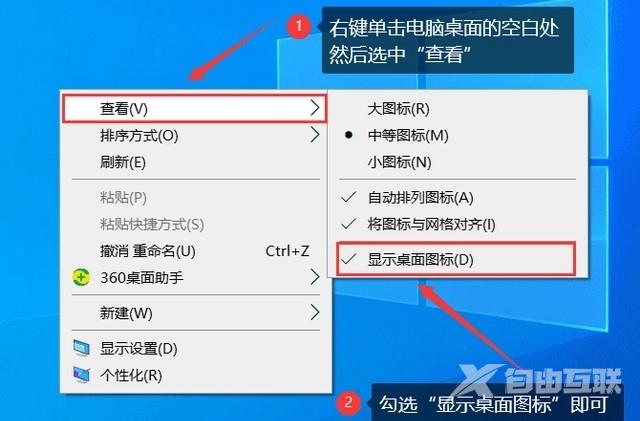用户在使用电脑时发现桌面的图标不见了该怎么办?本期自由互联小编就此问题整理了几种实用的解决办法,基本可以解决用户遇到的大部分情况,单个图标消失可以通过个性化-桌面设
用户在使用电脑时发现桌面的图标不见了该怎么办?本期自由互联小编就此问题整理了几种实用的解决办法,基本可以解决用户遇到的大部分情况,单个图标消失可以通过个性化-桌面设置找回,还可以在开始菜单里设置,或者直接将图标拉到桌面上,如果图标全部消失那基本是显示设置的原因,右键桌面空白出,勾选显示桌面图标即可。

怎样恢复电脑桌面原来的图标
第1种方法:
步骤1:鼠标右键单击电脑桌面任何一个空白地方,点击【个性化】。如下图:
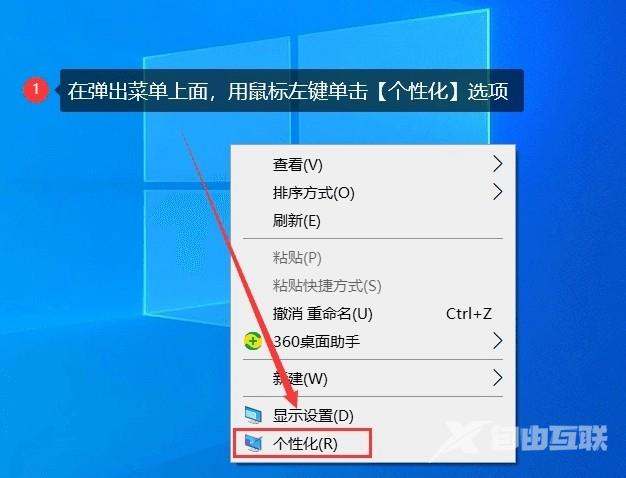
步骤2:在弹出的窗口,点击【主题】,再单击【桌面图标设置】。如下图:
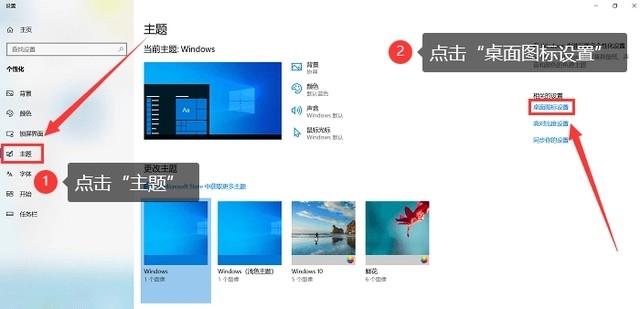
步骤3:把桌面图标下的【计算机】前面的方框勾选上,单击【确定】就可以了。如下图:
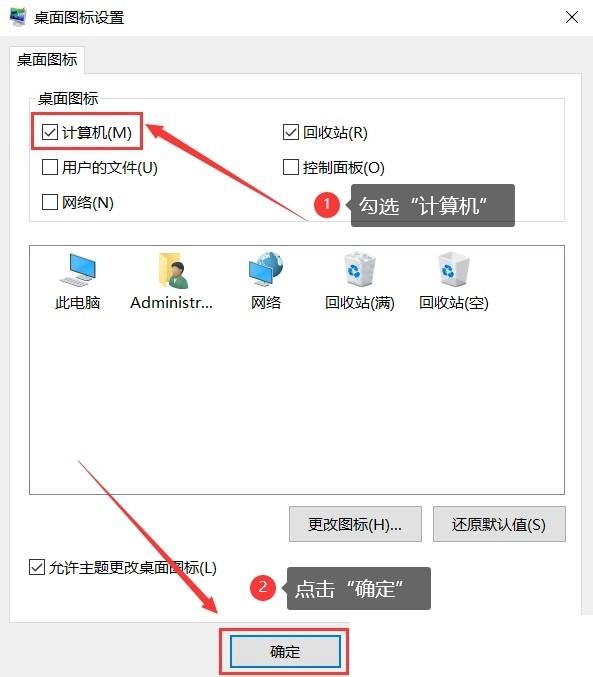
第2种方法:
打开电脑的【开始菜单】,在里面找到【我的电脑】图标,或者【计算机】图标。找到后,用鼠标把这个图标拖动到电脑桌面上。如下图:
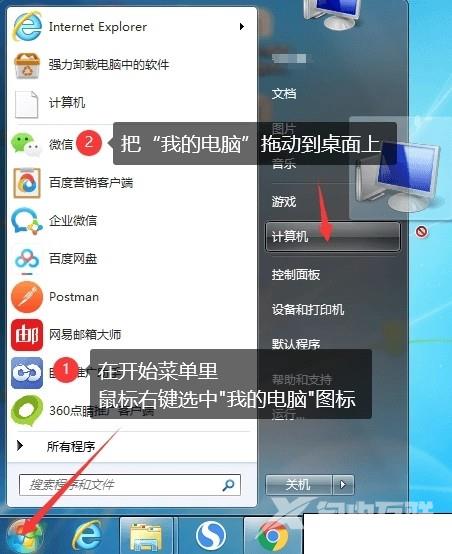
第3种方法:
同样是打开【开始菜单】,找到【我的电脑】图标。不同的是,鼠标右键【我的电脑】图标,在弹出的窗口,点击【在桌面上显示】。点击成功,就可以在电脑桌面上看到消失的电脑图标了。如下图:
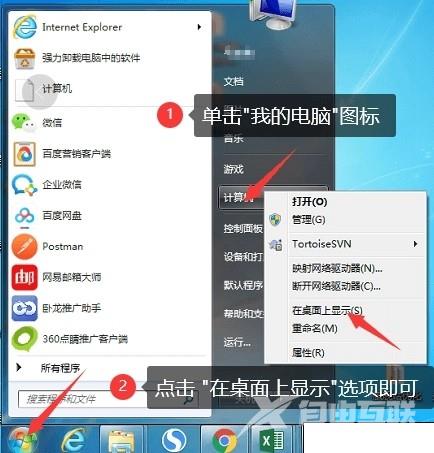
恢复全部图标的方法
如果你的电脑桌面上,所有的图标都消失了。桌面上电脑图标不见了怎么办?可以尝试下这个方法。
操作步骤:在电脑桌面任一空白处右键单击,点击【查看】。在弹出的窗口,选择【显示桌面图标】。选择成功,就可以在电脑桌面上看到正常显示的所有图标了。如下图: